win7系统扫描功能在哪里 win7电脑开启扫描功能怎么操作
更新时间:2023-12-06 14:55:29作者:jkai
在我们的win7操作系统中内置了一款扫描功能,它可以将影响转换为计算机可以编辑的数字格式,我们很多小伙伴都想要开启扫描功能,但是却都不知道怎么操作,那么win7系统扫描功能在哪里,接下来小编就带着大家一起拉看看win7电脑开启扫描功能怎么操作,希望对你有帮助。
具体方法:
1、打开电脑进入系统后,点击左下方的开始图标。
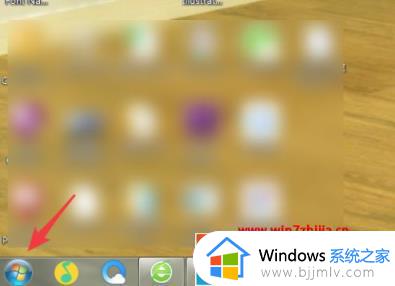
2、点击后,选择设备和打印机的选项。
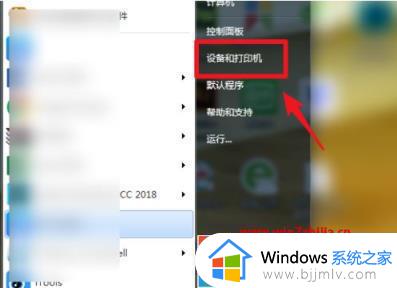
3、进入后,双击已安装的打印机打开。
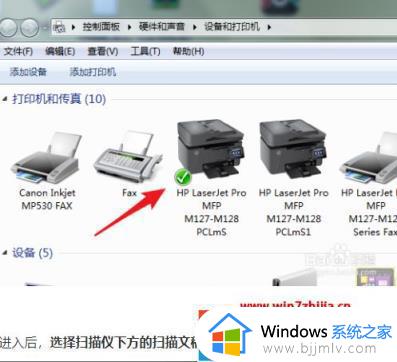
4、进入后,选择扫描仪下方的扫描文稿或照片。
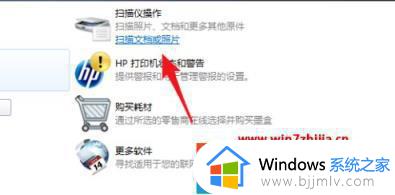
5、点击后,则可以打开扫描仪,点击左侧需要保存的格式。
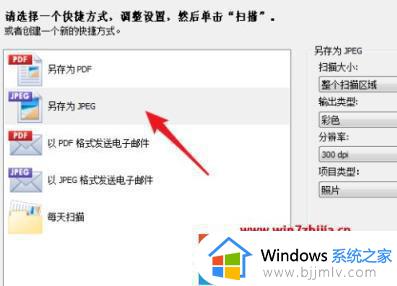
6、点击后,点击右下方的扫描选项。
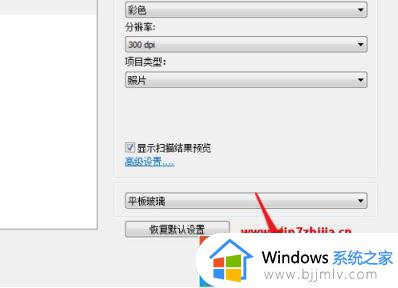
7、扫描完毕后,点击保存的选项,保存文件即可。
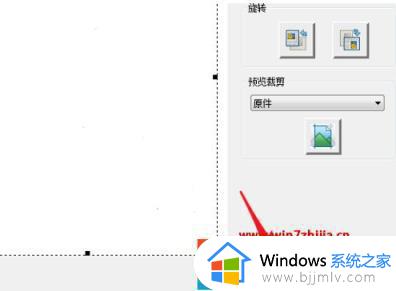
以上全部内容就是小编带给大家的win7电脑开启扫描功能操作方法详细内容分享啦,有需要的小伙伴就快点跟着小编一起来看看吧,希望能够有效的对你有帮助。
win7系统扫描功能在哪里 win7电脑开启扫描功能怎么操作相关教程
- win7扫描功能在哪里 win7如何打开扫描功能
- win7系统的扫描仪在哪里 win7电脑扫描仪如何打开
- win7打印机扫描功能怎么用 win7如何使用打印机扫描文件
- win7系统的设置功能在哪 win7系统的设置功能怎么打开
- win7系统蓝牙在哪里打开 win7电脑如何打开蓝牙功能
- win7启用无线功能怎么操作 win7如何开启无线功能
- win7系统自带录屏功能怎么用?win7电脑自带录屏功能在哪
- win7打开无线功能怎么操作 win7如何开启无线功能
- win7开启蓝牙功能怎么操作 win7如何打开蓝牙功能
- win7怎样打开无线功能 win7无线功能开启怎么操作
- win7系统如何设置开机问候语 win7电脑怎么设置开机问候语
- windows 7怎么升级为windows 11 win7如何升级到windows11系统
- 惠普电脑win10改win7 bios设置方法 hp电脑win10改win7怎么设置bios
- 惠普打印机win7驱动安装教程 win7惠普打印机驱动怎么安装
- 华为手机投屏到电脑win7的方法 华为手机怎么投屏到win7系统电脑上
- win7如何设置每天定时关机 win7设置每天定时关机命令方法
win7系统教程推荐
- 1 windows 7怎么升级为windows 11 win7如何升级到windows11系统
- 2 华为手机投屏到电脑win7的方法 华为手机怎么投屏到win7系统电脑上
- 3 win7如何更改文件类型 win7怎样更改文件类型
- 4 红色警戒win7黑屏怎么解决 win7红警进去黑屏的解决办法
- 5 win7如何查看剪贴板全部记录 win7怎么看剪贴板历史记录
- 6 win7开机蓝屏0x0000005a怎么办 win7蓝屏0x000000a5的解决方法
- 7 win7 msvcr110.dll丢失的解决方法 win7 msvcr110.dll丢失怎样修复
- 8 0x000003e3解决共享打印机win7的步骤 win7打印机共享错误0x000003e如何解决
- 9 win7没网如何安装网卡驱动 win7没有网络怎么安装网卡驱动
- 10 电脑怎么设置自动保存文件win7 win7电脑设置自动保存文档的方法
win7系统推荐
- 1 雨林木风ghost win7 64位优化稳定版下载v2024.07
- 2 惠普笔记本ghost win7 64位最新纯净版下载v2024.07
- 3 深度技术ghost win7 32位稳定精简版下载v2024.07
- 4 深度技术ghost win7 64位装机纯净版下载v2024.07
- 5 电脑公司ghost win7 64位中文专业版下载v2024.07
- 6 大地系统ghost win7 32位全新快速安装版下载v2024.07
- 7 电脑公司ghost win7 64位全新旗舰版下载v2024.07
- 8 雨林木风ghost win7 64位官网专业版下载v2024.06
- 9 深度技术ghost win7 32位万能纯净版下载v2024.06
- 10 联想笔记本ghost win7 32位永久免激活版下载v2024.06